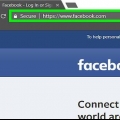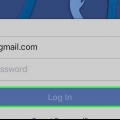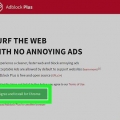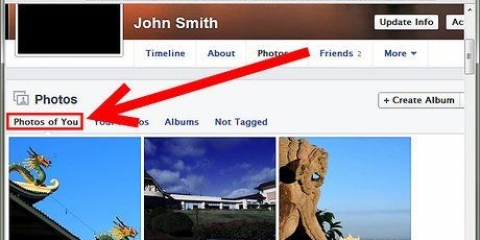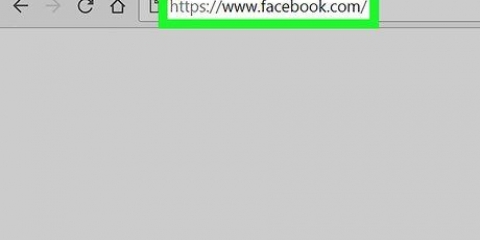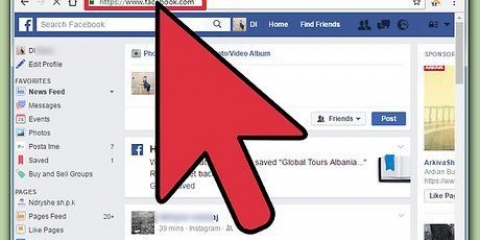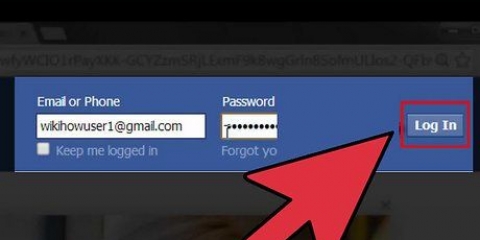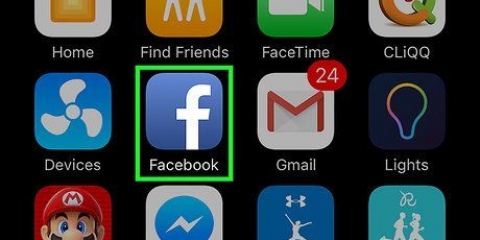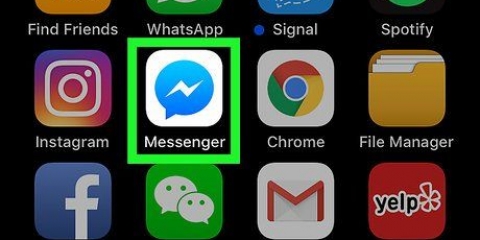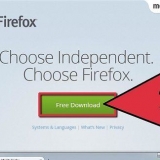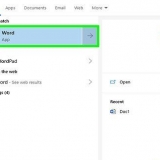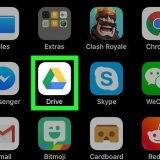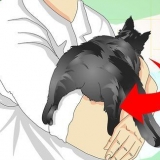Desliza el dedo hacia la izquierda para desplazarte por el menú en la parte superior de tu perfil (con Acerca de, Fotos, etc.). Toque la miniatura del registro de actividad.


Si la aplicación de Facebook en su tableta o teléfono inteligente no le permite eliminar un comentario de la manera anterior, inicie sesión en Facebook usando un navegador web en el dispositivo y siga los pasos para eliminar un comentario en una computadora. Si desea explicarle a la persona que respondió por qué eliminó su comentario, puede hacer clic en "Dar comentarios", que aparecerá en lugar del comentario oculto. Si oculta accidentalmente el comentario de alguien, puede recuperarlo haciendo clic en "Mostrar". El botón aparece donde antes aparecía el comentario oculto. También puede actualizar los comentarios en una computadora seleccionando la opción "Editar" después de hacer clic en el lápiz junto a los comentarios en su línea de tiempo. Esta es una buena manera de corregir un error de ortografía o corregir otro error sin tener que volver a escribir la respuesta completa.
Eliminar un comentario tuyo en facebook
Contenido
Sabemos que a todo el mundo le encantan tus comentarios brillantes, perspicaces e hilarantes en Facebook. Pero aun así, de vez en cuando querrás borrar algo que hayas escrito, porque está mal escrito, porque es desagradable o porque has cambiado de opinión. Siga los pasos a continuación para eliminar un comentario en Facebook.
Pasos
Método 1 de 3: eliminar tus comentarios de Facebook en una computadora X Source

1. Inicia sesión en Facebook en tu computadora.

2. Abra su perfil haciendo clic en su nombre en la esquina superior izquierda de la página.

3. Haga clic en el Registro de actividad en la esquina superior derecha de su página de perfil.

4. Desplácese hasta el comentario que desea eliminar.

5. Pase el cursor sobre el comentario que desea eliminar.

6. Haz clic en el pequeño lápiz en la esquina derecha, arriba del comentario.

7. Selecciona la opción “Eliminar”.

8. haga clic en "retirar" para eliminar el comentario de forma permanente.
Método 2 de 3: oculta los comentarios de Facebook que escribiste en las biografías de otras personas

1. Inicia sesión en Facebook en tu computadora.

2. Abra su perfil haciendo clic en su nombre en la esquina izquierda, en la parte superior de la página.

3. Desplácese hacia abajo en su línea de tiempo para encontrar el comentario que desea eliminar.

4. Pase el cursor sobre el comentario que desea eliminar. La opción para "Ocultar" el comentario aparecerá si la publicación se publica en la biografía de un amigo, y la opción para "Eliminar" aparecerá si el comentario se publica en su propia biografía.

5. Haz clic en la X que aparece en la esquina superior derecha para eliminar el comentario.
Método 3 de 3: eliminar el comentario de la aplicación de Facebook en iPhone, Android o iPad X Fuente

1. Inicie la aplicación de Facebook en su dispositivo.

2. Abra el menú principal haciendo clic en las tres líneas horizontales con el texto "lago" en la esquina inferior.

3. Toque su nombre para ver su perfil y línea de tiempo.

4. Encuentre la miniatura del registro de actividad.

5. Desplácese hacia abajo en su lista de actividades para encontrar el comentario que desea eliminar.

6. Toca el comentario con el dedo.

7. Seleccione la opción "Eliminar" cuando aparezca la notificación.
Consejos
Advertencias
- Incluso si ha eliminado u ocultado un comentario, es posible que alguien ya lo haya visto. Tenga especial cuidado al comentar en Facebook o en cualquier otro lugar en línea para evitar dar una impresión equivocada.
Artículos sobre el tema. "Eliminar un comentario tuyo en facebook"
Оцените, пожалуйста статью
Similar
Popular